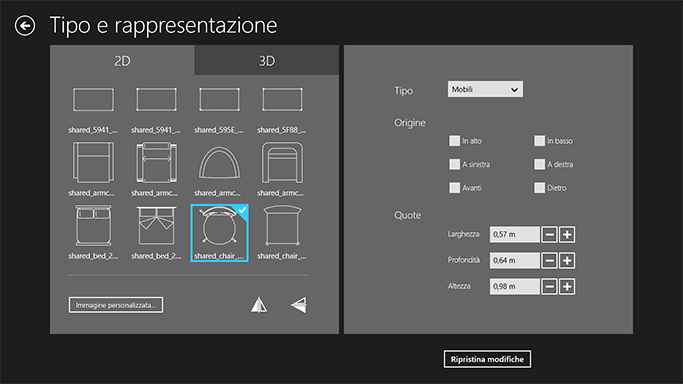
Uso degli oggetti
La finestra di dialogo Tipo e rappresentazione ti consente di modificare le proprietà degli oggetti. Questa funzione è disponibile esclusivamente nella versione Pro.
Per visualizzare la finestra di dialogo Tipo e rappresentazione, apri il menu contestuale di un oggetto e scegli Tipo e rappresentazione… oppure tocca il pulsante Tipo e rappresentazione… nella scheda Proprietà oggetto della finestra impostazioni.
La finestra di dialogo è composta da due parti. In quella a sinistra puoi controllare il modo in cui l'oggetto viene visualizzato sulla planimetria e nella vista 3D, mentre a destra puoi scegliere il tipo di oggetto e impostarne dimensioni e origine.
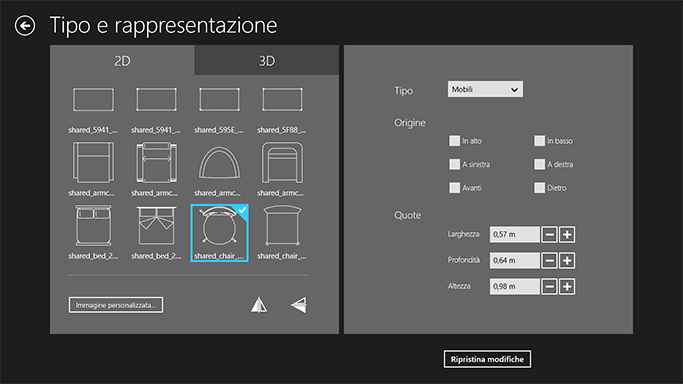
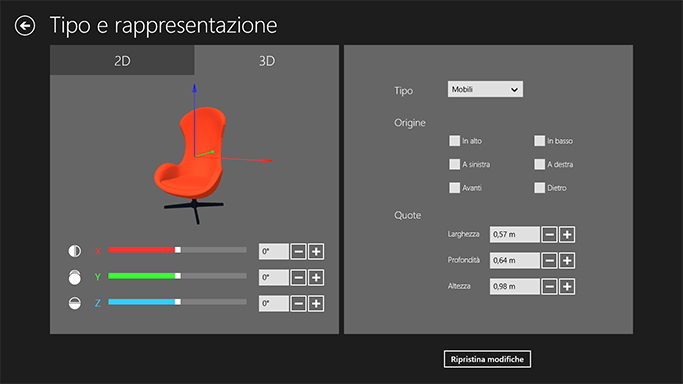
Gli strumenti nella finestra di dialogo Tipo e rappresentazione modificano una sola copia dell'oggetto: quella selezionata all'apertura della finestra di dialogo. Le altre copie eventualmente presenti nel progetto restano invariate.
Il programma utilizza lo stesso modello per tutte le copie di ciascun oggetto nel progetto. Se modifichi una di queste copie, il programma dovrà creare uno o più modelli specialmente per l'oggetto modificato. Pertanto, utilizzando la finestra di dialogo Tipo e rappresentazione puoi aumentare il numero totale di modelli oggetto nel progetto. Di conseguenza, però, le prestazioni del programma potrebbero rallentare.
Nel riquadro Rappresentazione 3D viene visualizzata l'anteprima del modello 3D.
Per ruotare l'oggetto, scorri sull'anteprima. Per avanzare o retrocedere con lo zoom, avvicina o allontana due dita sullo schermo. Per ripristinare l'orientamento e l'ingrandimento predefiniti del modello nell'anteprima, toccalo due volte.
Le impostazioni nella casella di anteprima non modificano l'oggetto ma solo l'immagine di anteprima.
La proprietà più importante di un oggetto è Tipo. Essa determina il comportamento dell'oggetto e può essere impostata su Mobile, Finestra, Porta e Scala. La differenza consiste nel fatto che porte e finestre possono essere inserite nei muri, al contrario dei mobili. Tutti gli oggetti che non siano porte né finestre devono essere specificate come Mobile.
Se ruoti un oggetto nella finestra di dialogo Tipo e rappresentazione viene modificato il suo orientamento predefinito.
Modificare l'orientamento di un oggetto importato può essere utile quando viene importato sottosopra o quando una porta o una finestra vengono inseriti perpendicolarmente a un muro.
Per ruotare un oggetto, usa i controlli X, Y e Z nella sezione 3D.
L'inversione 3D consente di estrarre più oggetti da un modello non simmetrico.
Ad esempio, invertendo fronte-retro e destra-sinistra puoi creare tre nuove porte da un unico modello. Ciò si rivela particolarmente utile quando una maniglia si trova sul lato sbagliato di una porta.
Per invertire un oggetto, tocca sul pulsante corrispondente nell'angolo in basso a sinistra della sezione 3D.
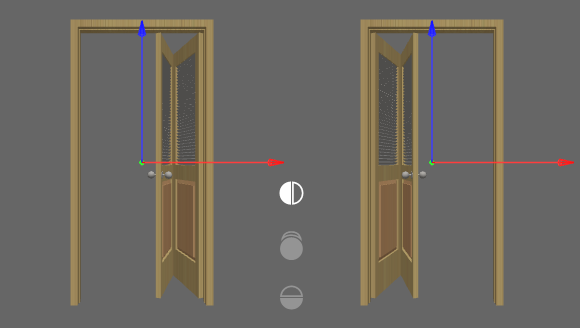
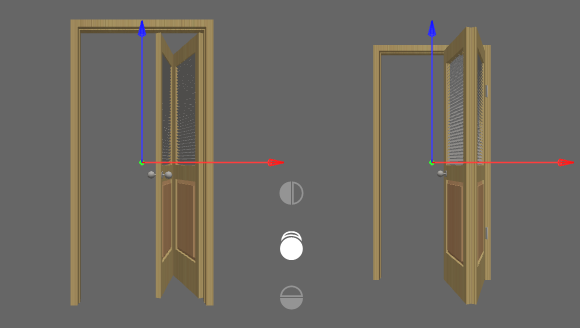
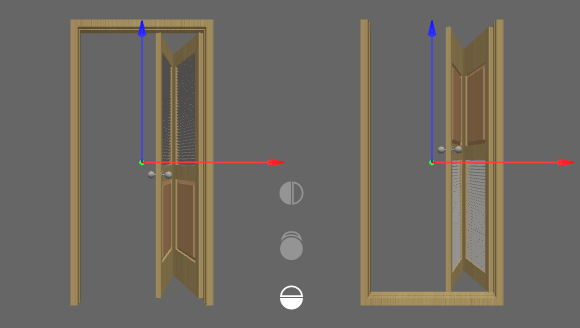
L'opzione Origine ti permette di modificare il punto di origine.
L'origine di un oggetto è un punto sulla superficie dell'oggetto utilizzato per definirne la posizione nel layout 2D e nello spazio 3D. Quando ruoti un oggetto, questo ruota attorno all'origine. Pertanto, modificare l'origine potrebbe modificare il comportamento dell'oggetto.
L'origine predefinita corrisponde al tipo di oggetto. Per i mobili, l'origine è il centro del lato inferiore; per i quadri è il centro della superficie posteriore; per le lampadine a soffitto è il centro del lato superiore.
Le quote determinano le dimensioni di un oggetto, che possono essere modificate anche nella finestra impostazioni.
La libreria di rappresentazioni 2D mostra la rappresentazione dell'oggetto corrente per la vista 2D.
Per scegliere un'immagine dalla libreria, toccala.
Per utilizzare un'immagine personalizzata, tocca il pulsante Immagine personalizzata… e seleziona un file grafico.
L'inversione 2D crea un'immagine speculare di una rappresentazione 2D. Questa è necessaria per far corrispondere un'immagine della planimetria all'oggetto 3D. Ad esempio, dopo un'inversione da sinistra a destra della porta, devi invertire l'immagine corrispondente anche sulla planimetria.
Tieni presente che le operazioni di inversione 2D e 3D sono indipendenti tra loro per una maggiore flessibilità. Assicurati che la rappresentazione 2D corrisponda all'oggetto 3D.